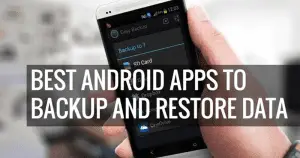Το Android είναι αναμφίβολα ένα από τα πιο δημοφιλή και καλύτερα λειτουργικά συστήματα για κινητά.
Το λειτουργικό σύστημα κινητής τηλεφωνίας τροφοδοτεί σήμερα εκατομμύρια smartphones στην αγορά.
Επιπλέον, το Android παρέχει περισσότερες επιλογές και δυνατότητες προσαρμογής από άλλα λειτουργικά συστήματα για κινητά.
Το περιεχόμενο αυτού του σεναρίου δημιουργείται αυστηρά για εκπαιδευτικούς σκοπούς. Η χρήση γίνεται με δική σας ευθύνη.
Οι χρήστες Android έχουν επίσης πρόσβαση στο Google Play Store, το οποίο παρέχει αμέτρητες εφαρμογές και παιχνίδια.
Ωστόσο, δεδομένου ότι το Android δεν θέτει περιορισμούς στην εγκατάσταση εφαρμογών, μερικές φορές οι χρήστες εγκαθιστούν περισσότερες εφαρμογές από όσες χρειάζονται.
Για παράδειγμα, μπορεί να έχετε εγκαταστήσει δύο ή τρία προγράμματα περιήγησης ιστού στη συσκευή σας Android.
Διαβάστε επίσης : 10 καλύτερα προγράμματα περιήγησης ιστού Android με VPN
Λοιπόν, μπορείτε να εγκαταστήσετε όσα προγράμματα περιήγησης θέλετε στη συσκευή σας, αλλά το πρόβλημα είναι ότι μερικές φορές κατά λάθος ορίζουμε ως προεπιλογή τη λάθος εφαρμογή προγράμματος περιήγησης.
Αφού ορίσετε το προεπιλεγμένο πρόγραμμα περιήγησης ιστού στο Android σας, πρέπει να περάσετε από τις ρυθμίσεις συστήματος για να καταργήσετε τα προεπιλεγμένα δικαιώματα εφαρμογής.
Η διαδικασία είναι εύκολη, αλλά είναι λίγο χρονοβόρα. Έτσι, εάν κατά λάθος έχετε ορίσει το λάθος πρόγραμμα περιήγησης ιστού ως προεπιλεγμένο στο Android σας και αναζητάτε τρόπους για να επαναφέρετε τις αλλαγές, διαβάζετε τον σωστό οδηγό.
Βήματα για την αλλαγή του προεπιλεγμένου προγράμματος περιήγησης Ιστού στο Android
Σε αυτό το άρθρο, θα μοιραστούμε έναν οδηγό βήμα προς βήμα για τον τρόπο αλλαγής του προεπιλεγμένου προγράμματος περιήγησης ιστού στο Android .
Λάβετε υπόψη ότι αυτή η μέθοδος λειτουργεί με κάθε πρόγραμμα περιήγησης ιστού. Ας τσεκάρουμε.
1. Πρώτα απ ‘όλα, ανοίξτε το συρτάρι της εφαρμογής Android και πατήστε στις Ρυθμίσεις .

2. Στη σελίδα Ρυθμίσεις, πατήστε Εφαρμογές ή Διαχείριση εφαρμογών.
3. Στη σελίδα Εφαρμογές, πρέπει να βρείτε και να πατήσετε την επιλογή Προεπιλεγμένες εφαρμογές . Εάν δεν βρείτε την επιλογή Προεπιλεγμένες εφαρμογές, πατήστε στις τρεις τελείες και επιλέξτε Προεπιλεγμένες εφαρμογές.
4. Στην επόμενη σελίδα, θα δείτε όλες τις προεπιλεγμένες εφαρμογές. Για να αλλάξετε το προεπιλεγμένο πρόγραμμα περιήγησης, πατήστε στην εφαρμογή Browser .
5. Στη συνέχεια, θα δείτε τη λίστα με όλες τις εφαρμογές προγράμματος περιήγησης που είναι εγκατεστημένες στη συσκευή σας.
Επιλέξτε το πρόγραμμα περιήγησης ιστού που θέλετε να ορίσετε ως προεπιλογή.
Αυτό είναι! Τελείωσες. Αυτός είναι ο τρόπος με τον οποίο μπορείτε να αλλάξετε το προεπιλεγμένο πρόγραμμα περιήγησης ιστού σε μια συσκευή Android.
Πολλές διαφορετικές εφαρμογές προγράμματος περιήγησης ιστού είναι διαθέσιμες για smartphone Android, όπως Google Chrome, DuckDuckGo, Brave, Opera και Firefox.
Μπορείτε να χρησιμοποιήσετε οποιοδήποτε από αυτά και να ορίσετε την προεπιλογή που χρησιμοποιείτε περισσότερο. Ελπίζω αυτό το άρθρο να σας βοήθησε!
Παρακαλώ μοιραστείτε το και με τους φίλους σας. Εάν έχετε οποιεσδήποτε αμφιβολίες σχετικά με αυτό, ενημερώστε μας στο πλαίσιο σχολίων παρακάτω.